
เมื่อใดก็ตามที่คุณออกจากคุณ Windows 11 พีซีเป็นนิสัยที่ดีที่จะล็อค (ด้วยคุณสมบัติซอฟต์แวร์ Windows พิเศษ) เพื่อให้คนอื่นไม่สามารถใช้งานได้ ต่อไปนี้มีหลายวิธีในการทำให้พีซีของคุณปลอดภัยด้วยการล็อคมัน
การล็อคกับการลงชื่อออกหรือปิดตัวลง
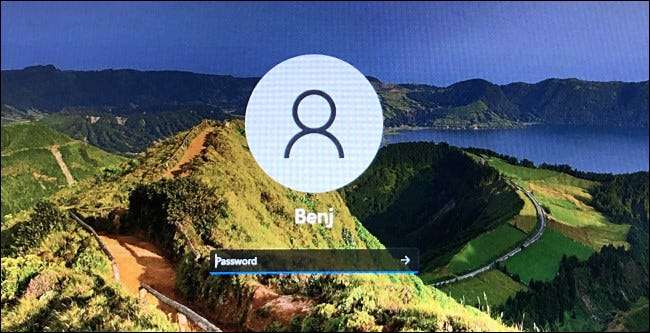
เมื่อเราพูดว่า "ล็อค" พีซีของคุณเราไม่ได้พูดถึงการใช้กุญแจทางกายภาพ (หรือแม้แต่ล็อครูกุญแจเช่น คนที่พบในพีซีในปี 1980 และ 90s .) เรากำลังพูดถึงการใช้คุณสมบัติการล็อกซอฟต์แวร์ที่สร้างขึ้นใน Windows
เมื่อคุณล็อคพีซีของคุณ Windows จะแสดงหน้าจอเข้าสู่ระบบ แต่จะทำให้เซสชัน Windows ของคุณทำงานอยู่ในพื้นหลัง คุณสามารถกลับมาทำงานต่อสิ่งที่คุณทำ (ก่อนที่คุณจะล็อค) ได้ตลอดเวลาโดยลงชื่อเข้าใช้บัญชีของคุณบนหน้าจอเข้าสู่ระบบด้วยรหัสผ่าน, PIN หรือวิธีการเข้าสู่ระบบอื่น
ในทางตรงกันข้าม "การลงชื่อออก" สามารถป้องกันไม่ให้ผู้อื่นใช้พีซีของคุณได้เช่นกัน แต่จะปิดทุกสิ่งที่คุณได้ทำงานใน Windows และใช้ทรัพยากรระบบฟรี (เช่น RAM และ CPU เวลา) และ ปิด ปิดทุกอย่างและปิดพีซีของคุณอย่างสมบูรณ์
ที่เกี่ยวข้อง: ทำไมชิ้น '90s มีการล็อครูกุญแจและพวกเขาทำอะไร
ล็อคโดยใช้แป้นพิมพ์ลัด
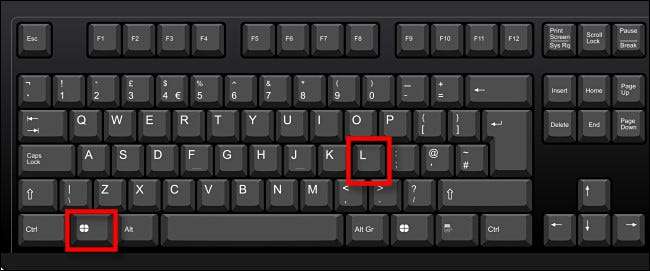
วิธีที่เร็วที่สุดในการล็อคพีซี Windows 11 ของคุณคือการใช้แป้นพิมพ์ลัด เมื่อใดก็ได้ให้กด Windows + L บนแป้นพิมพ์ของคุณและ Windows จะล็อคและสลับไปยังหน้าจอเข้าสู่ระบบทันที
ล็อคโดยใช้เมนูเริ่ม
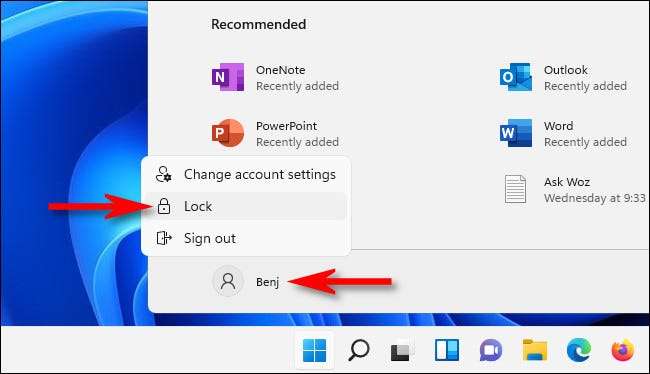
คุณสามารถล็อคพีซีของคุณได้อย่างรวดเร็วโดยใช้เมนูเริ่ม เมื่อต้องการทำเช่นนั้นคลิกปุ่มเริ่มจากนั้นเลือกชื่อบัญชีของคุณที่มุมล่างซ้ายของการเริ่มต้น ในเมนูที่ปรากฏขึ้นให้เลือก "ล็อค" พีซีของคุณจะล็อคและคุณจะต้องเข้าสู่ระบบอีกครั้งเพื่อใช้งาน
ล็อคโดยใช้หน้าจอ Ctrl + Alt + Delete
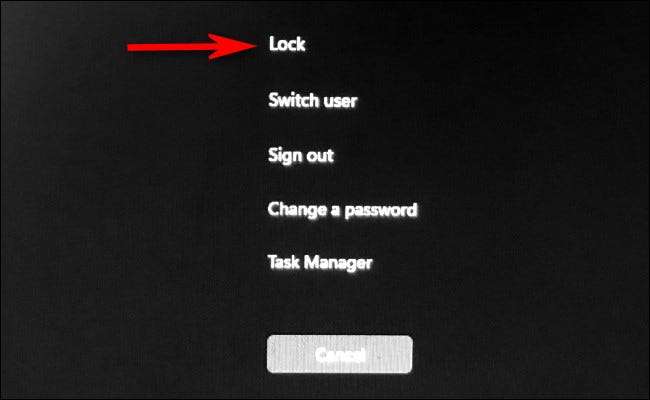
อีกวิธีที่รวดเร็วในการล็อคพีซีของคุณคือการใช้หน้าจอ Ctrl + Alt + Delete ในการใช้งานให้กด Ctrl + Alt + Delete บนแป้นพิมพ์ของคุณและคุณจะเห็นหน้าจอสีดำพิเศษพร้อมเมนูในศูนย์กลาง คลิก "ล็อค" และพีซีของคุณจะล็อคทันที
ล็อคโดยอัตโนมัติโดยใช้การล็อคแบบไดนามิกโดยอัตโนมัติ

นอกจากนี้คุณยังสามารถล็อคพีซีของคุณโดยอัตโนมัติเมื่อคุณเดินออกไปจากคุณสมบัติที่เรียกว่า Dynamic Lock ก่อนอื่นคุณต้อง จับคู่สมาร์ทโฟนของคุณกับพีซีของคุณ เป็นอุปกรณ์บลูทู ธ จากนั้นเปิดการตั้งค่า (กด Windows + I) และไปที่บัญชี & GT; ตัวเลือกการลงชื่อเข้าใช้ เลื่อนลงไปที่ส่วน "ล็อคแบบไดนามิก" และตรวจสอบกล่องข้าง "อนุญาตให้ Windows ล็อคอุปกรณ์ของคุณโดยอัตโนมัติเมื่อคุณไม่อยู่" จากนั้นปิดการตั้งค่า ในครั้งต่อไปที่คุณเดินออกไปจากพีซีของคุณ Windows จะตรวจจับว่าคุณย้ายและล็อคโดยอัตโนมัติ
ที่เกี่ยวข้อง: วิธีใช้ Lock แบบไดนามิกเพื่อล็อค Windows 10 PC ของคุณโดยอัตโนมัติ
ล็อคโดยอัตโนมัติเมื่อไม่ใช้งาน
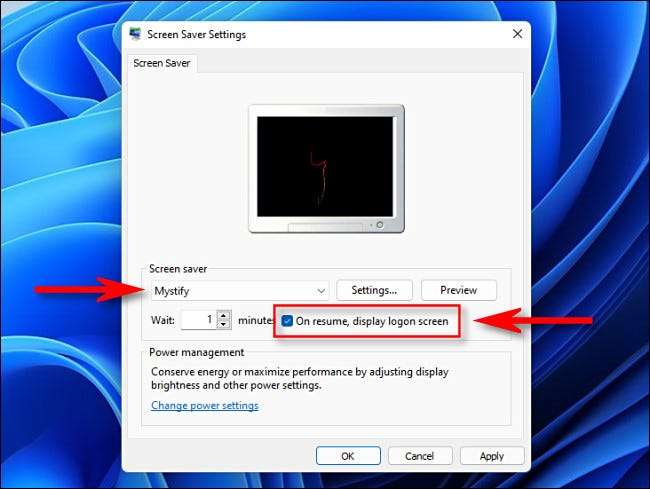
หากคุณเดินออกไปบ่อยๆจากพีซีของคุณในพื้นที่ที่แชร์กับคนอื่นคุณจะล็อค Windows 11 โดยอัตโนมัติหลังจากระยะเวลาหนึ่ง เมื่อต้องการทำเช่นนั้นให้เปิดเริ่มต้นและค้นหา "Screen Saver" จากนั้นคลิก "เปิด Screen Screen On หรือ Off" ในผลลัพธ์ "การตั้งค่า"
เมื่อหน้าต่าง "Screen Saver Settings" เปิดขึ้นให้เลือกโปรแกรมรักษาหน้าจอจากเมนูแบบเลื่อนลงจากนั้นตั้งเวลาในกล่อง "รอ" สำหรับระยะเวลาที่คุณต้องการให้พีซีของคุณใช้งานอยู่โดยไม่ต้องล็อค ในที่สุดให้วางเครื่องหมายถูกข้าง "บนเรซูเม่หน้าจอแสดงผลการเข้าสู่ระบบ" จากนั้นคลิก "ตกลง" ครั้งต่อไปที่โปรแกรมรักษาหน้าจอของคุณได้รับการทริกเกอร์พีซีของคุณจะล็อคโดยอัตโนมัติ
โดยวิธีการถ้าคุณไม่ชอบหน้าจอล็อคของคุณ คุณสามารถปรับแต่งได้ ในการตั้งค่า & gt; ส่วนบุคคล & GT; ล็อกหน้าจอ. ขอให้โชคดี!
ที่เกี่ยวข้อง: วิธีปรับแต่งหน้าจอล็อคบน Windows 11







